【宛名印刷の超基本】チェックを付け⇒絞り込み⇒タックシールやハガキ・角形2号封筒などに印刷!沙羅~筆まめ※動画あり
※案内不要にチェックが入っている人は自動的に印刷除外されます。
例:「寺報」という項目を作り、名簿にチェックを入力して、その後抽出して、タックシールや長3・角形2号(角2封筒)封筒などに印刷する・・・というときは
(1)準備1:項目名の変更
『メインメニュー』→『ユーザー設定』→『檀家門徒情報設定』→『例:項目1 を 寺報 に変更』
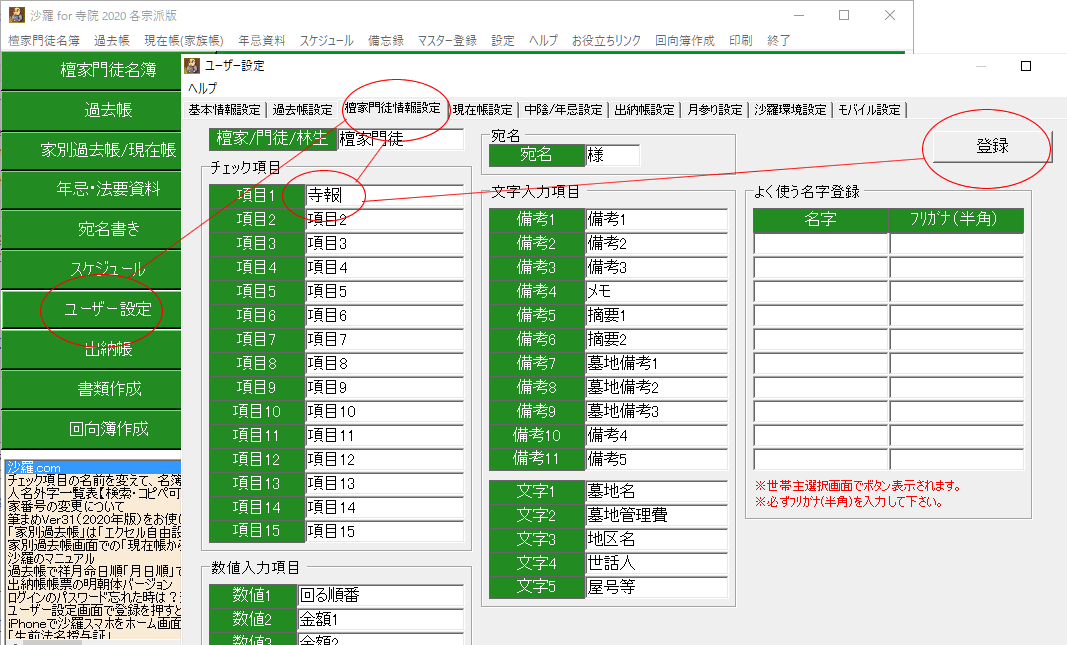
『メインメニュー』→『ユーザー設定』→『檀家門徒情報設定』→『例:項目1 を 寺報 に変更』
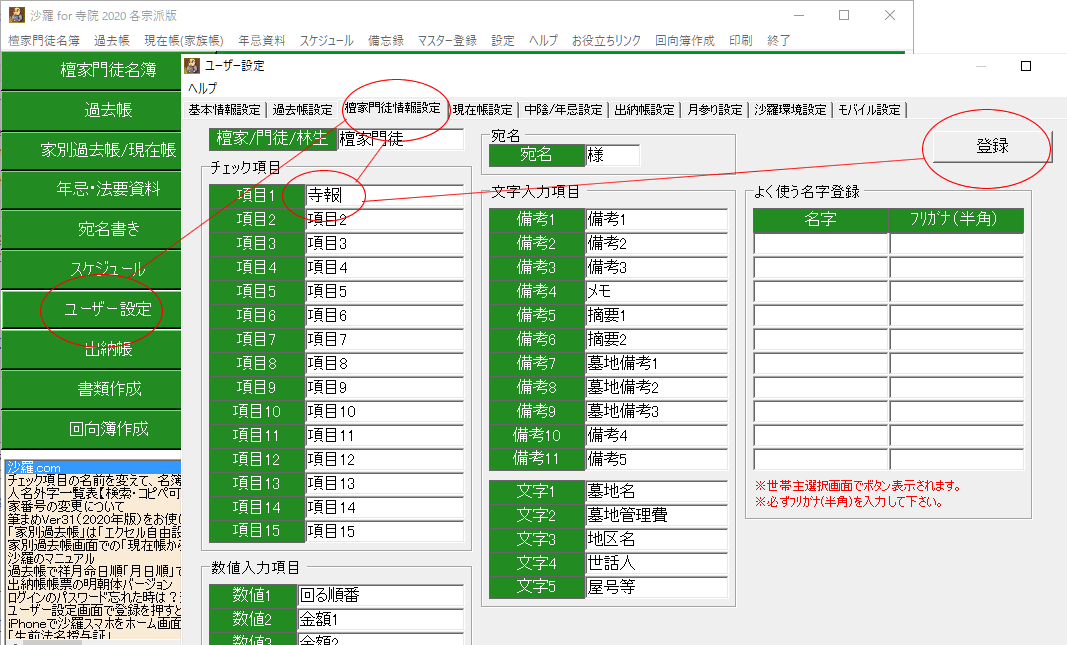
(2)準備2:見やすいようにレイアウト変更
チェック項目を入力しやすくするように、その列をドラッグ&ドロップで左のほうへ持っていき、決まったら一旦閉じてください。
チェック項目を入力しやすくするように、その列をドラッグ&ドロップで左のほうへ持っていき、決まったら一旦閉じてください。
※レイアウトはいつでも変更できます。
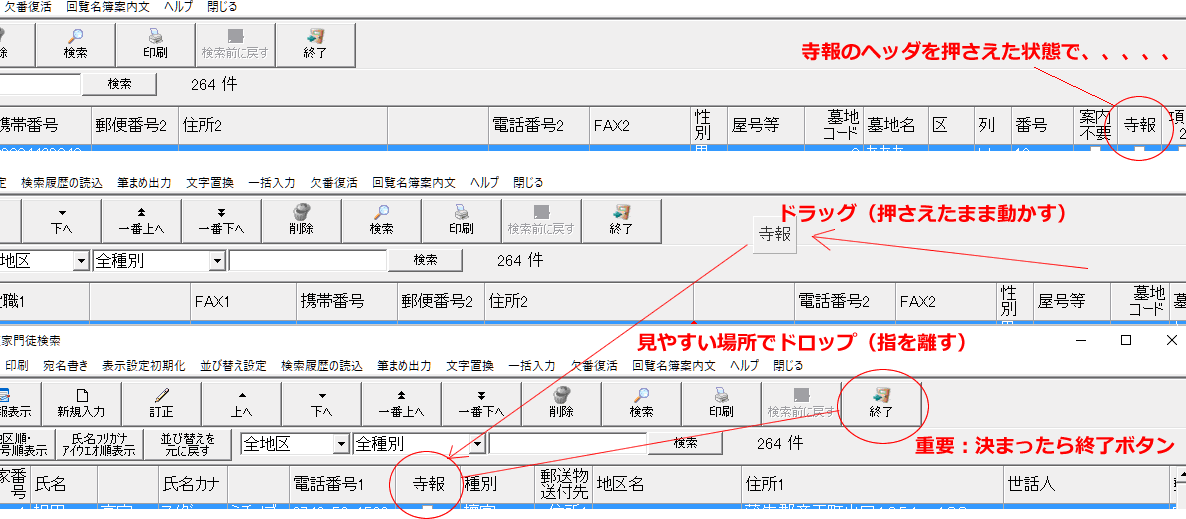
【重要】ドラッグで位置が決まったら、一旦「終了」ボタンを押します。終了の時に表示位置が記憶されます。)
(3)チェックを付ける:一覧表状態でチェックを付けることができます。
※別の行に移動した時にデータが更新されます。
(4)チェックの付いている人だけを絞り込む:
『検索』]で『寺報』→『チェックあり』→『→矢印』→『検索実行』
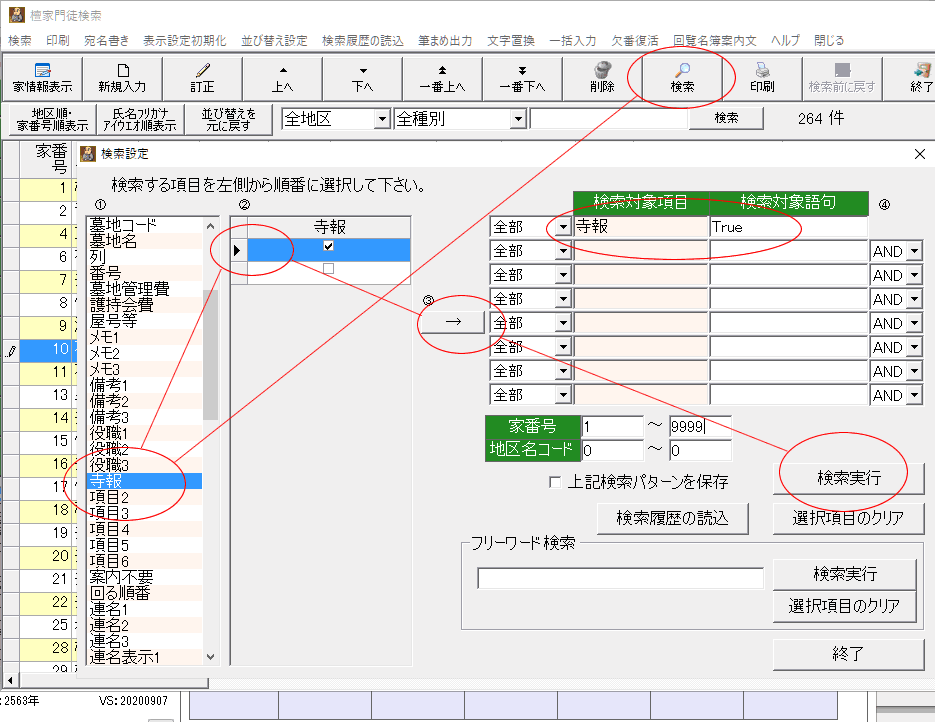
※この検索方法をよく使う時は、「上記検索パターンを保存」しておくと、[検索履歴の読み込み]にてワンタッチで検索でき、便利です。
(5)印刷
印刷はツールバーの『筆まめ出力』→『開始』ボタン→
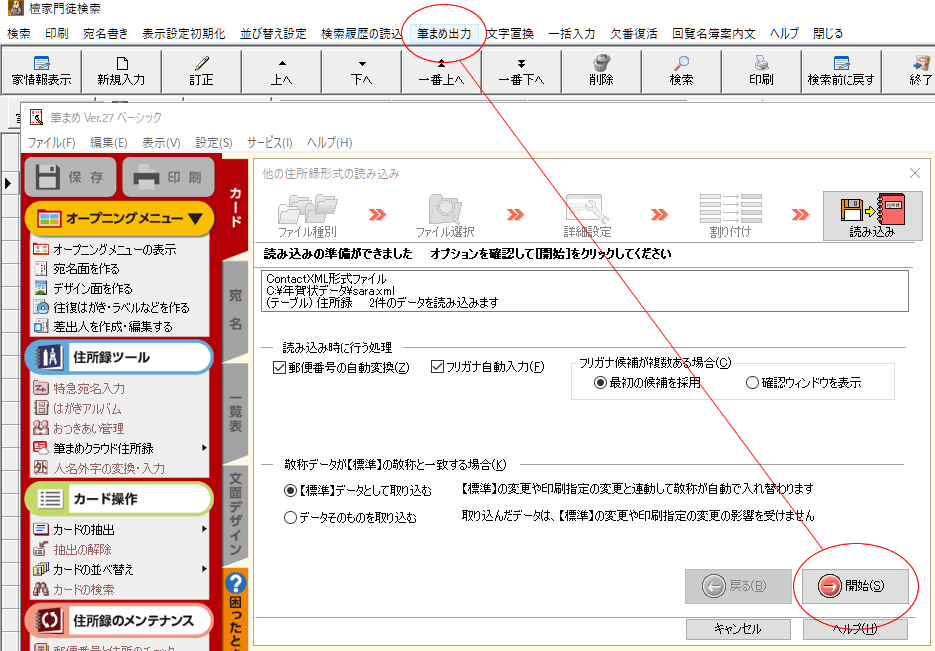
※印刷は抽出した人に対してデータ生成します。つまり、檀家・門徒名簿(門徒名簿)を開いた直後の状態で印刷をクリックすると全員へ出すことになります。
用紙選択(タックシール・長形・角型封筒・ハガキ)
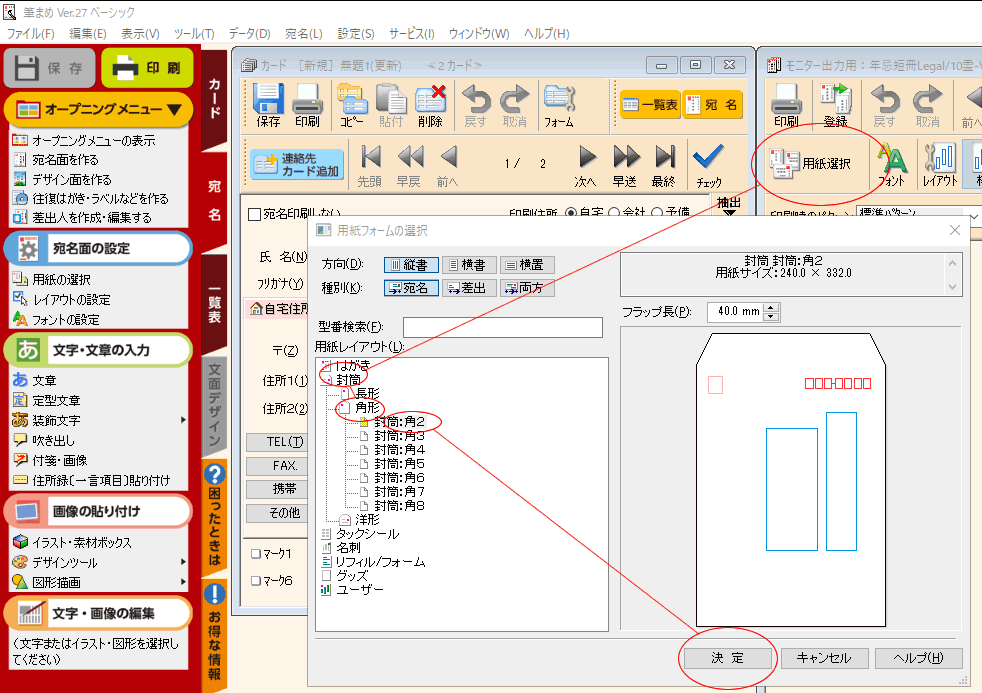
※筆まめをお持ちでない方は、ぜひ導入してください!!便利です。
上記は「チェック項目→→→宛名書きの例」でしたが、「案内用紙に戒名法名を記載して印刷する」場合は
↓↓↓↓
こちらをご参照ください。








